Punkt- und Kantenbemaßung#
Punktbemaßung#
Erstellt eine Bemaßung zwischen zwei oder mehr Referenzen. Referenzen werden als Detailelemente erstellt und durch Anklicken der ausgewählten Bauteile, Linien oder Kanten platziert.
Klicken Sie in die Registerkarte (SOFiSTiK Bridge)
 Gruppe (Planableitung)
Gruppe (Planableitung)  Punkt- und Kantenbemaßung drop-down
Punkt- und Kantenbemaßung drop-down 
 (Punktbemaßung)
(Punktbemaßung)Klicken Sie auf eine beliebige Kante, Linie oder ein Element, um zwei oder mehr Referenzen zu erstellen.
Bestätigen Sie mit Enter.
Die Bemaßung wird für die angegebenen Referenzen platziert. Sie können sie nachträglich verschieben oder den Typ ändern.
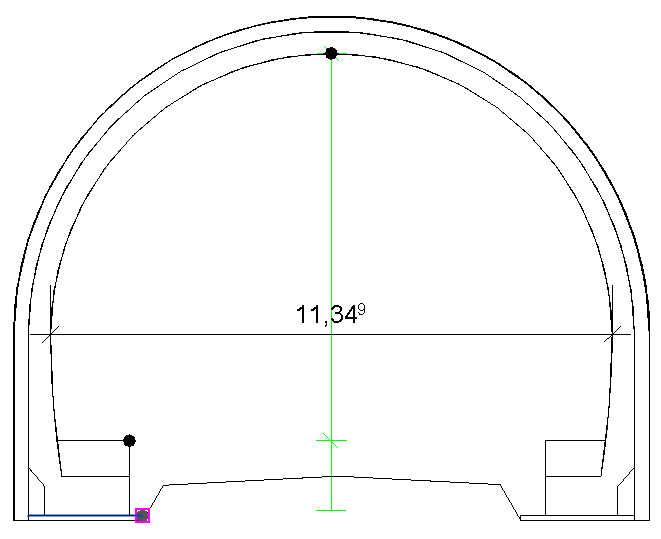
Kurvenbemaßung#
Erstellt eine Bemaßung zwischen zwei oder mehr Referenzen. Referenzen werden als Detailelemente erstellt und auf dem Schnittpunkt zwischen den Kanten und der Schnittebene platziert. Als Schnittebene wird die Verlängerung der Vorschaulinie genutzt (grüne Linie).
Klicken Sie in die Registerkarte (SOFiSTiK Bridge)
 Gruppe (Planableitung)
Gruppe (Planableitung)  Punkt- oder Kantenbemaßung drop-down
Punkt- oder Kantenbemaßung drop-down 
 (Kantenbemaßung)
(Kantenbemaßung)Wählen Sie eine Achse oder Kante, um die Richtung der Schnittebene und die Bemaßung zu definieren. Es wird die Lotrechte des gewählten Elements verwendet.
Wählen Sie Kanten und Kurven für die Bemaßungen aus. Indem Sie die Kurve oder Kante ein zweites Mal anklicken, deaktivieren Sie die Referenz.
Wählen Sie die Position der Bemaßung entlang der Kurve und bestätigen Sie mit Enter, um die Bemaßung zu erstellen. Sie können die Maßlinie später verschieben oder den Typ ändern.
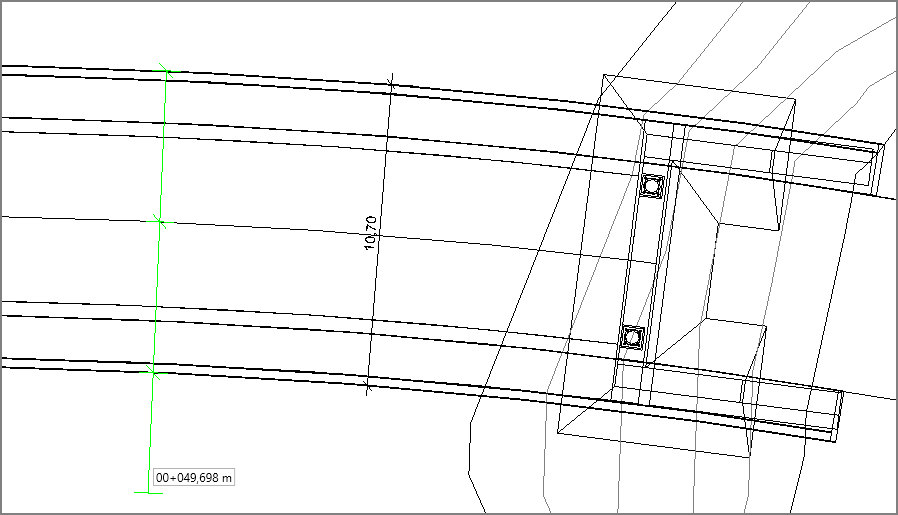
Maßlinien bearbeiten#
Sie können erstellte Punkt- oder Kantenbemaßungen bearbeiten, um weitere Referenzen hinzuzufügen oder die Position zu ändern.
Klicken Sie in die Registerkarte (SOFiSTiK Bridge)
 Gruppe (Planableitung)
Gruppe (Planableitung)  Punkt- und Kantenbemaßung drop-down
Punkt- und Kantenbemaßung drop-down 
 (Maßlinie bearbeiten)
(Maßlinie bearbeiten)Wählen Sie eine beliebige Punkt- oder Kantenbemaßung aus.
Fügen Sie Referenzen hinzu oder heben Sie die vorhandene Auswahl auf und passen Sie die Position an.
Bestätigen Sie mit Enter.
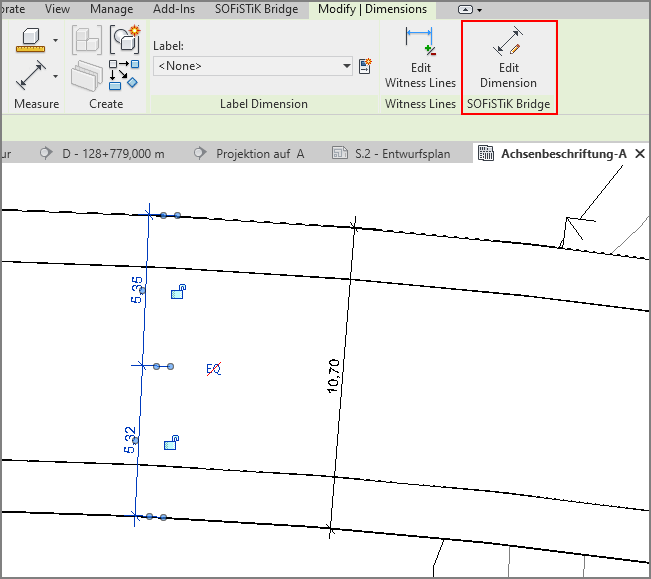
Maßlinien aktualisieren#
Aktualisiert die in der Ansicht platzierte Punkt- oder Kantenbemaßung. Dieser Befehl aktualisiert Maßlinien, wenn eine neue Referenz gefunden wird und ist deshalb hilfreich nach Änderungen an dem Modell. Bitte beachten Sie, dass dieser Befehl nur für die aktuelle Ansicht funktioniert.
Bemerkung
Manuelle Anpassungen oder Bearbeitung der Bemaßungen können erforderlich sein.
Klicken Sie in die Registerkarte (SOFiSTiK Bridge)
 Gruppe (Planableitung)
Gruppe (Planableitung)  Punkt- und Kantenbemaßung drop-down
Punkt- und Kantenbemaßung drop-down 
 (Maßlinien aktualisieren)
(Maßlinien aktualisieren)Bemaßungen mit neuen Referenzen werden aktualisiert.
Maßlinien bereinigen#
Löscht alle Exemplare von SOFiSTiK_Detail_References_Dimension ohne zugehörige Bemaßungen in der aktuellen Ansicht. Dieser Befehl ist nützlich, wenn Sie einige Punkt- oder Kantenbemaßungen gelöscht haben und die Zeichnung von unnötigen Objekten bereinigen möchten.
Klicken Sie in die Registerkarte (SOFiSTiK Bridge)
 Gruppe (Planableitung)
Gruppe (Planableitung)  Punkt- oder Kantenbemaßung drop-down
Punkt- oder Kantenbemaßung drop-down 
 (Maßlinien bereinigen)
(Maßlinien bereinigen)Alle SOFiSTiK_Detail_References_Dimension ohne zugehörige Maßlinie werden gelöscht.